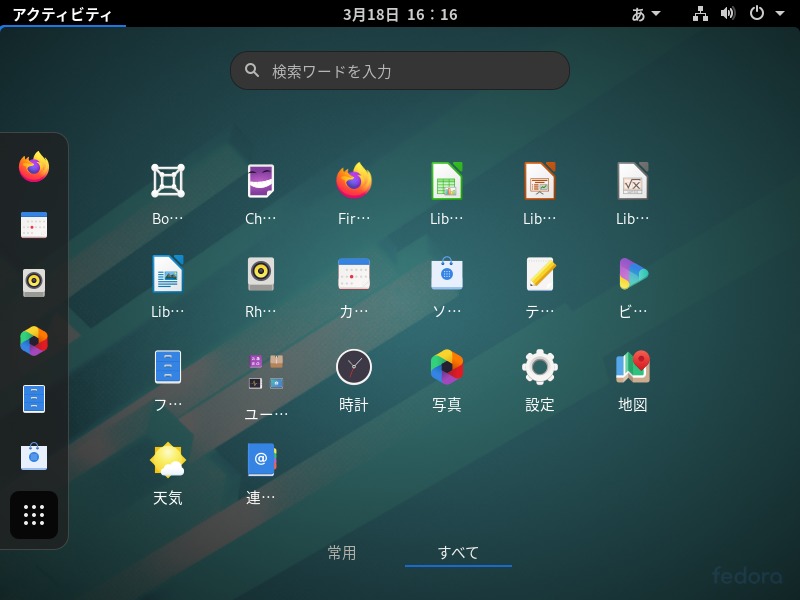
Fedora 32 Beta がリリースされたので、お試しでインストールしてみました。
なお、Fedora 32 の正式リリースは、4月末に予定されています。
この記事では、インストールしたデスクトップのメニュー操作の映像やリリース情報のまとめた感じになりますので、蘊蓄などは特にありません。
なお、実際に試される方は、Beta版ということですのでご注意ください。
デスクトップはこんな感じ
以下の映像は、VirtualBox(Ver.6.1.4)にて起動・メニューなどの操作確認を行いました。
なお、メモリの割当は2.0GBに設定しています。
低スペックパソコン(CPU:1.7GH 2コア、メモリ:5GB)にて、VirtualBoxのゲストOSとしているので、録画による負荷でさらに遅くなっている感じがします。
Fedora 32 Beta について
デフォルトデスクトップ環境は、GNOME 3.36になっていますが、Desktop Spins として他(KDE Plasma、Xfce、LXDE、LXQt、MATE-Compiz、Cinnamonなど)も用意されています。
今回は、「Fedora-Workstation-Live-x86_64-32_Beta-1.2.iso(GNOME)」ファイルからインストールしました。
ダウンロード
公式サイト
Fedora 32 Beta Workstation のダウンロード
https://getfedora.org/ja/workstation/download/
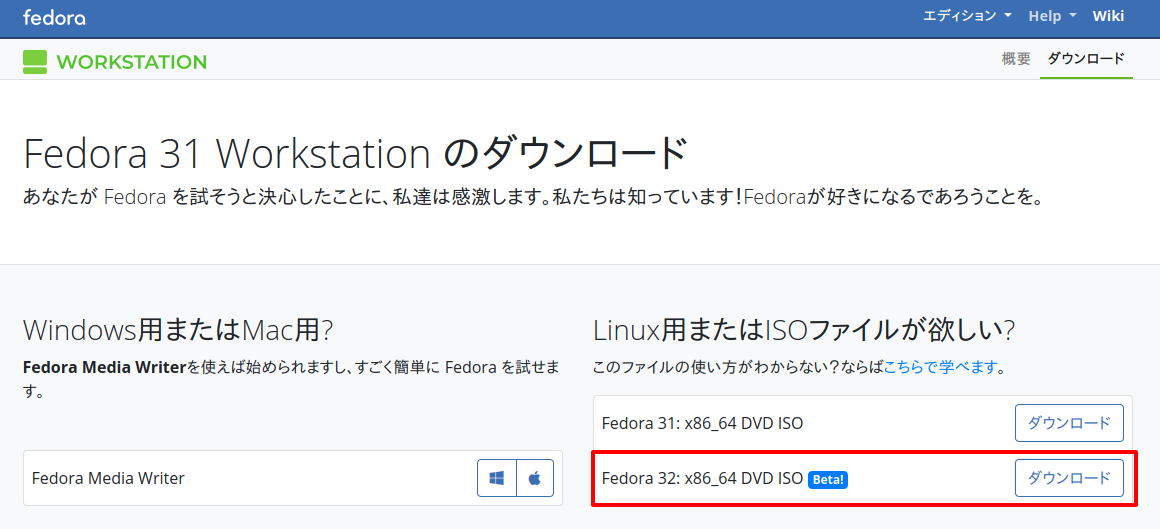
他のデスクトップ環境のダウンロード
https://spins.fedoraproject.org/prerelease
インストールについて
VirtualBoxでインストールした手順の流れをGIFアニメ化しています。
流れに沿って進めて行けば、簡単にインストールが完了します。
なお、再起動は手動で行ないました。
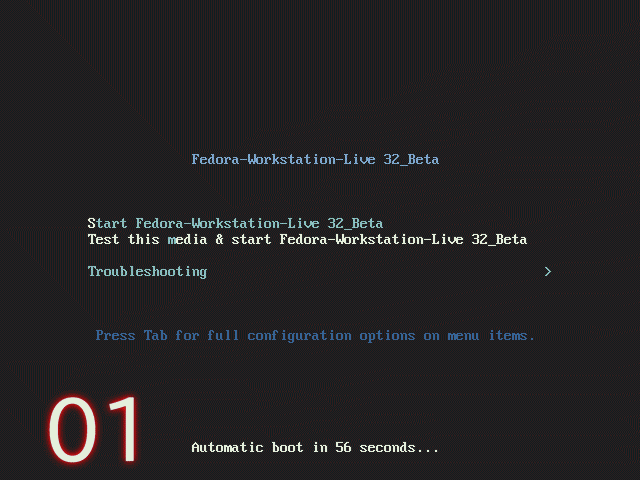
※ここでのインストールは、パソコン搭載のハードディスクを初期化する方法になりますので、実際に試される方はご注意ください。
再起動後の設定
再起動後にプライバシー、オンラインアカウントへの接続、ユーザー情報の入力、パスワードなどの設定があります。
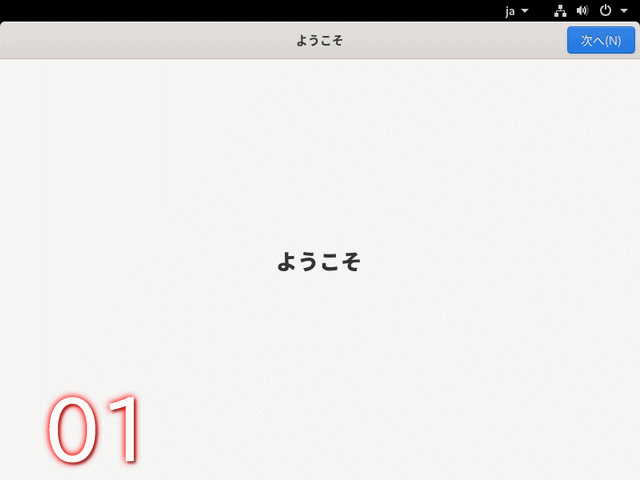
日本語入力
再起動後のユーザー設定などが終われば、日本語入力が可能になっていました。
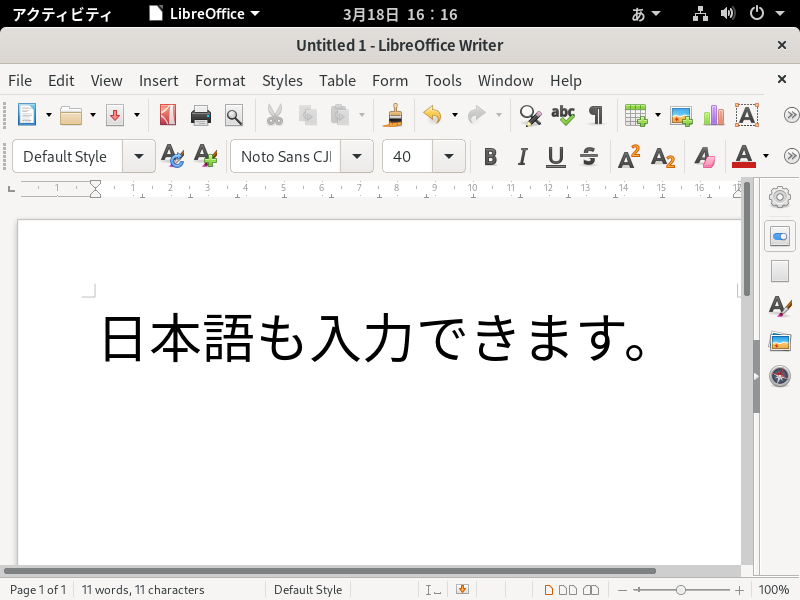
なお、日本語入力の切替はデフォルトで、「Windows」キー+「Space」キーになります。
まとめ
Fedora 32 Beta(GNOME 3.36)他Desktop Spinsなどがリリース!
「Fedora-Workstation-Live-x86_64-32_Beta-1.2.iso(GNOME)」をインストール
ダウンロード
- デフォルトのGMONE版のダウンロード
- それ以外のデスクトップ環境のダウンロード
インストールと日本語入力
簡単にインストールが完了し、再起動後の追加設定が終わると、日本語入力は出来るようになっています。


コメント